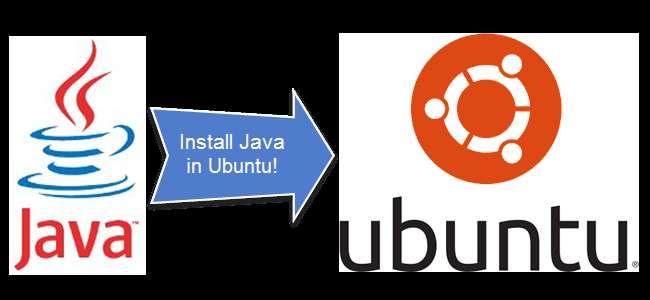
Secara default, Ubuntu tidak dilengkapi dengan Java (atau Java Runtime Environment, JRE) yang diinstal. Namun, Anda mungkin membutuhkannya untuk beberapa program atau game seperti Minecraft . Kami akan menunjukkan kepada Anda cara memeriksa dengan cepat dan mudah apakah Java telah diinstal dan cara menginstalnya.
Perhatikan bahwa Java rentan terhadap masalah keamanan, dan Anda harus melindungi diri Anda sendiri. Jika Anda benar-benar membutuhkan Java untuk program atau game yang Anda jalankan, baca artikel kami tentang melindungi diri Anda dari masalah keamanan Java .
CATATAN: Ketika kami mengatakan untuk mengetik sesuatu di artikel ini dan ada kutipan di sekitar teks, JANGAN ketik tanda kutip, kecuali kami menentukan sebaliknya.
Untuk memeriksa versi mana, jika ada, Java yang diinstal, ketikkan yang berikut ini pada prompt dan tekan Enter.
java –version
Jika Anda mendapatkan hasil yang serupa dengan yang ditunjukkan pada gambar berikut, Anda belum menginstal Java. Daftar tersebut menunjukkan kepada Anda paket mana di sistem Anda yang memiliki Java dan perintah untuk menginstal java ditampilkan.
Namun, sebelum menginstal Java, pastikan semua paket sudah yang terbaru. Ketik yang berikut ini pada prompt dan tekan Enter.
sudo apt-get update
Ini memperbarui semua paket yang tersedia di Ubuntu. Ketik kata sandi Anda saat diminta dan tekan Enter.

Ketika pembaruan selesai, pilih paket mana dari daftar untuk menginstal java. Dalam contoh kami, kami menginstal versi 6. Ketik perintah berikut pada prompt dan tekan Enter.
sudo apt-get install openjdk-6-jre-headless
Ganti bagian terakhir dari perintah setelah menginstal dengan paket dari daftar yang Anda pilih.
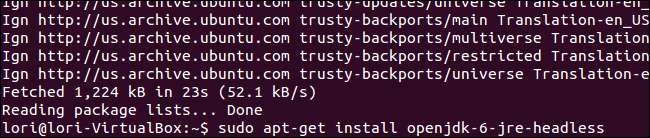
Karena Anda baru saja menjalankan perintah lain sebagai root menggunakan sudo, Anda tidak akan dimintai kata sandi lagi.
Kemajuan instalasi ditampilkan dan kemudian muncul pesan yang mengatakan berapa banyak ruang disk yang akan digunakan. Saat ditanya apakah Anda ingin melanjutkan, ketik "y" dan tekan Enter.
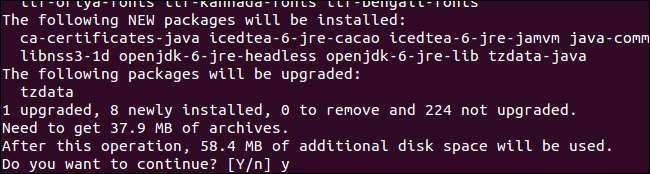
Ketika instalasi selesai, periksa versi Java lagi dengan mengetik “java –version” saat diminta dan menekan Enter. Anda akan melihat hasil yang mirip dengan berikut ini yang menunjukkan versi Java yang baru saja Anda instal.

Jika Anda hanya memerlukan Java untuk program dan game desktop, ada baiknya Anda menonaktifkan integrasi browser Java. Sekali lagi, lihat kami artikel untuk instruksi tentang cara melakukan ini.







